Java的入门
一、java是什么
1.定义:Java是一种高级的、通用的、解释型的、面向对象的编程语言,由Sun Microsystems(现为Oracle公司的一部分)于1995年推出。
2.特点:
o面向对象:Java完全支持面向对象的概念,如类、对象、继承、封装、多态等。
o跨平台性:Java程序可以在任何安装Java虚拟机(JVM)的平台上运行,实现了“一次编写,处处运行”的理念。
o简单性:Java摒弃了C++中难以理解的多继承、指针等概念,使得语言更加简洁易用。
o健壮性:Java提供了丰富的异常处理机制和垃圾回收机制,增强了程序的健壮性。
o安全性:Java设计了类加载器、安全管理器等机制,确保程序在运行时不会受到恶意代码的攻击。
o多线程:Java支持多线程并发执行,并提供了同步机制来确保线程间的正确交互。
二、Java的用途
Java语言因其强大的功能和广泛的应用领域而备受推崇,被广泛用于企业级应用的后台管理设计,主要用途包括:
1.桌面应用程序开发:Java可用于构建跨平台的桌面应用程序,这些程序可以在Windows、macOS和Linux等多种操作系统上运行。
2.Android移动应用程序开发:Java是Android操作系统的官方编程语言,广泛用于开发移动应用程序。
3.Web应用程序开发:Java可用于开发Web服务器端和客户端应用程序,包括Web服务和基于浏览器的应用程序。等等
三、Java的运行机制
Java程序的运行依赖于Java虚拟机(JVM)。当Java源代码被编译后,会生成一种与平台无关的字节码文件(.class文件)。这些字节码文件可以在任何安装了JVM的平台上运行。JVM负责将字节码解释成机器码,然后执行相应的操作。
四、Java的体系结构
Java平台根据其应用领域的不同,可以分为三个主要版本:
1.Java SE:作为Java编程的基础,Java SE是必须首先掌握的。通过学习Java SE,你可以了解Java语言的基本语法、面向对象编程思想以及常用的API和工具。
2.Java EE:在掌握了Java SE的基础上,你可以进一步学习Java EE,了解如何开发企业级应用程序。Java EE提供了丰富的API和规范,可以帮助你构建大型、分布式、多层的企业级应用。
3.Java ME(可选择进行学习):如果你对嵌入式和移动设备开发感兴趣,并且希望在这个领域有所发展,那么可以学习Java ME。
五、Java的JDK
JDK是Java Development Kit的缩写,即Java开发工具包(SDK)。它是Java技术的核心,包含了开发Java应用程序所需的所有工具和资源,所以想要运行Java程序,必须先安装JDK。
jdk的下载与安装:
·(或者直接到通过网盘分享的文件:JDK17,进行获取
链接: https://pan.baidu.com/s/1o6DZrbzMGG9XPVibGKQfhw?pwd=bg8q 提取码: bg8q)
百度网盘获取二维码
·或自行下载
1.搜索JDK并点击
2.进入的界面
3.进入寻找你要下载的JDK版本和系统版本(例如我要下载的是jdk17,windows系统)
下滑找到jdk17并点击windows并选择安装包方式下载
4.下载后安装包如下,然后选择打开进行安装。
5.安装后如下:
六、JDK的环境变量
环境变量的作用:
如果我想要在cmd的任意目录下,都可以启动某一个软件,那么就可以把这个软件的路径配置到环境变量中的PATH里面。
在启动软件的时候,操作系统会先在当前路径下找,如果在当前录课没有再到环境变量的路径中去找。如果都找不到就提示无法启动。
系统环境变量,对所有用户起作用,而用户环境变量只对当前用户起作用。
系统变量:
系统变量对所有用户有效,与windows操作系统包括网络状况有关,由操作系统定义。
用户变量:
用户变量只对当前用户有效,由操作系统、某些应用程序以及用户建立。任何用户都可以添加、修改或删除。
步骤:
·右键点击我的电脑并选择属性(或者直接搜索环境变量,直接跳到第三步)。
·点击高级系统设置
·选择高级,再点击下面的环境变量。
·配置JAVA_HOM环境变量
·找系统变量里面的PATH,配置PATH变量
·(可做可不做)就是把自己配置的路径,移动到最上面。
·测试环境变量添加是否成功
图解示例如下:
第一步:右键点击我的电脑并选择属性(或直接搜索环境变量)。
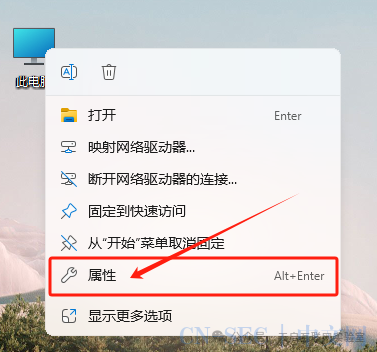 或者
或者
第二步:点击高级系统设置
第三步:选择高级,再点击下面的环境变量。
第四步:配置JAVA_HOM环境变量
JAVA_HOME
第五步:找系统变量里面的PATH,配置PATH变量
第五步:测试环境变量是否添加成功
·键盘:windows键+R同时按,然后输入cmd
·输入java -version,成功如下
七、JAVA的编译工具(IDEA)
·简介:由JetBrains公司开发的集成开发环境,内置了强大的Java编译器。
·使用方法:在IDEA中编写Java代码后,可以直接通过IDE的编译功能进行编译,无需手动调用命令行工具。
·特点:提供了智能代码补全、实时错误检测、重构工具等高级功能,大大提高了开发效率。
可以到官方网站自行下载,网址为:https://www.jetbrains.com/idea
或者到通过网盘分享的文件:IDEA进行获取(用有idea2023.3.4版本和idea2024.2.4版本)
链接: https://pan.baidu.com/s/1Rts8yO2ZbVLjbBBzlY6unw?pwd=eyqs 提取码: eyqs
获取二维码:
原文始发于微信公众号(天启互联网实验室):Java的入门
- 左青龙
- 微信扫一扫
-

- 右白虎
- 微信扫一扫
-


















评论